Як отримати бета-версію 3 для розробників macOS 13.4
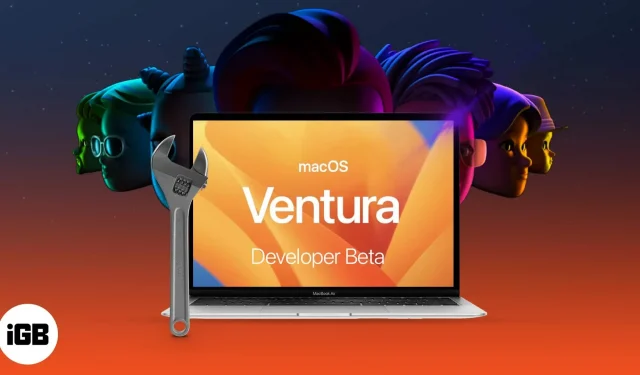
Завантажуючи бета-версію 2 для розробників macOS 13.4 Ventura, пам’ятайте про таке:
- Перш ніж інсталювати macOS Ventura, обов’язково створіть резервну копію комп’ютера.
- Щоб захистити ваші дані, радимо завантажити й інсталювати оновлення macOS 13.4 Ventura Developer beta 3 на розділі.
Stage Manager і покращений пошук Spotlight — це лише два з багатьох удосконалень, включених в останню версію macOS від Apple, macOS 13.4 Ventura. Наразі Apple випустила Developer Beta 3, призначену лише для розробників.
Ось як завантажити та встановити бета-версію 3 для розробників macOS 13.4 Ventura на свій Mac, якщо ви хочете випробувати нові функції майбутньої версії macOS. Але давайте спочатку розглянемо цю нову macOS.
Що додала третя бета-версія macOS Ventura?
Stage Manager, що входить до складу нової macOS Vista, обіцяє позбавити вас від захаращеного робочого столу. Завдяки оновленому інтерфейсу та підтримці швидких дій Spotlight тепер пропонує покращені результати пошуку.
Крім того, тепер ви можете планувати та скасовувати електронні листи в додатку Mail. Давайте перевіримо, чи зараз у вас Mac підтримує macOS Ventura, а потім розглянемо, як її встановити.
Комп’ютери Mac підтримувалися macOS Ventura.
- iMac – 2017 і новіші версії
- Mac Studio – 2022
- Mac Pro – 2019 і новіші версії
- iMac Pro – 2017 і пізніші версії
- Mac mini – 2018 і новіші версії
- MacBook Air – 2018 рік і новіші моделі
- MacBook – 2017 і новіші версії
- MacBook Pro — 2017 рік і новіші моделі
Клацніть логотип Apple і виберіть «Про цей Mac», якщо ви не впевнені щодо назви свого Mac. Тут можна переглянути огляд вашого Mac, а також інформацію про модель, версію macOS і чіп, на якому він заснований.
Якщо припустити, що ваш Mac сумісний із останньою версією macOS, давайте розглянемо, як створити резервну копію даних вашого комп’ютера перед завантаженням і встановленням бета-версії 3 для розробників macOS 13.4.
Як створити резервні копії Mac
Ви можете зіткнутися з помилками та іншими проблемами, оскільки збираєтеся використовувати бета-версію 3 для розробників. Тому рекомендується створити резервну копію, щоб гарантувати безпеку ваших даних. Крім того, якщо у вас виникнуть проблеми з оновленням або пізніше, ви можете повернутися до macOS Big Sur.
Ось як це зробити:
- Підключіть свій Mac до зовнішнього SSD або жорсткого диска.
- Виберіть Системні налаштування, клацнувши піктограму Apple.
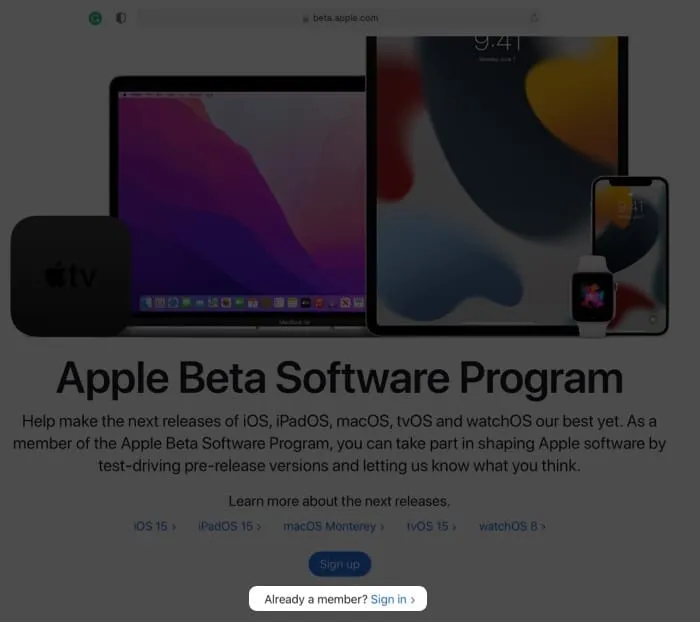
- Виберіть Time Machine зі списку, а потім натисніть Choose Backup Disk, щоб вибрати диск.
- Перед початком роботи радимо перевірити опцію біля пункту Шифрувати резервні копії. Натисніть «Використати диск», щоб розпочати процедуру.
- прапорець Display Time Machine на панелі навігації.
- Виберіть «Створити резервну копію зараз», клацнувши символ Time Machine у верхній панелі меню.
Як отримати другу бета-версію macOS Ventura для розробників
- Перейдіть на discover.developer.apple.com і натисніть його.
- Виберіть macOS і натисніть «Завантажити».
- Якщо буде запропоновано, увійдіть, використовуючи облікові дані свого облікового запису розробника.
- Натисніть Інсталювати профіль, щоб отримати найновішу бета-версію розробника macOS Ventura 3.
- Почніть завантаження (або папку, де файли папки зберігаються за замовчуванням).
- Відкрийте macOSDeveloperBetaAccessUtility.dmg, двічі клацнувши його.
- Після цього запустіть установку, двічі клацнувши macOSDeveloperBetaAccessUtility.pkg.
- Натисніть «Установити», вибравши «Продовжити» та підтвердивши положення та умови у спливаючому вікні.
- Установіть третю бета-версію macOS для розробників, дотримуючись вказівок на екрані.
Тепер ви повинні побачити екран оновлення програмного забезпечення. Якщо ні, виберіть «Оновлення програмного забезпечення» в системних налаштуваннях під логотипом Apple.
Виберіть «Оновити зараз», щоб отримати доступ до бета-версії 3 для розробників macOS 13.4 Ventura. Завантаження може тривати деякий час залежно від швидкості вашого Інтернету.
Як інсталювати бета-версію 2 для розробників macOS 13.4
Настав час інсталювати бета-версію 3 для розробників macOS 13.4 після створення резервної копії даних і встановлення профілю бета-3. Вікно підказки запропонує вам розпочати процедуру встановлення, якщо ви вже запустили інсталятор beta 3.
- Потім натисніть Далі.
- Вирішіть, чи приймаєте ви положення та умови Apple.
- Натисніть Встановити.
- Для встановлення може знадобитися звільнити місце.
- Щоб інсталювати macOS Ventura, виконайте вказівки на екрані.
Запасіться терпінням, оскільки процедура встановлення може зайняти деякий час. Перейдіть до розділу «Початок роботи» нижче, щоб отримати додаткові вказівки. Тому найкраще встановити бета-версію 3 для розробника macOS Ventura на розділ, якщо ви збираєтеся інсталювати її на своєму основному комп’ютері.
Установіть третю бета-версію macOS 13.4 Ventura для розробників на розділ.
- Після завершення завантаження в полі встановлення виберіть Продовжити.
- Щоб підтвердити, натисніть «Згоден».
- Після цього виберіть розділ, натиснувши Переглянути всі диски.
- Щоб почати процедуру, натисніть «Встановити».
Тут ви можете вибрати чисту інсталяцію та почати з нуля або скористатися помічником інсталяції для перенесення поточних даних ОС.
Початок роботи з третьою бета-версією macOS Duarte для розробників
Після завершення інсталяції на вашому комп’ютері завантажиться абсолютно нова macOS Ventura. Ось певні завдання, які ви повинні виконати, перш ніж ви зможете досліджувати нову систему.
- Виберіть «Продовжити»
- За допомогою свого Apple ID і пароля увійдіть і дозвольте iCloud синхронізувати ваші дані та інші елементи.
- Натисніть Почати зараз.
То що, якщо вам не подобається останній випуск macOS або виникли проблеми з бета-версією? Ви можете повернутися до macOS Monterey і дочекатися випуску стабільної збірки.


Залишити відповідь